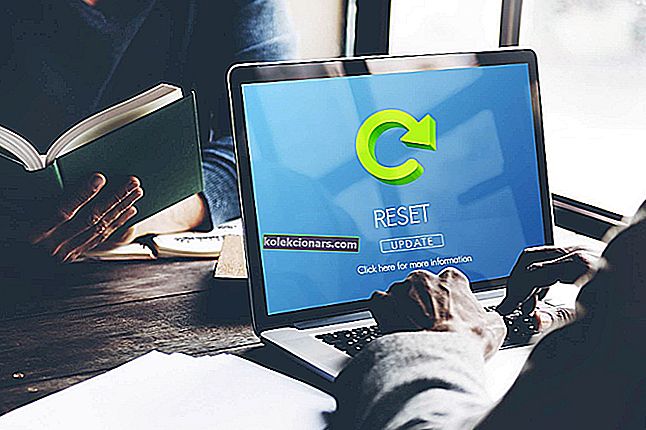The Sims 4 je jednou z najpopulárnejších simulačných hier na svete. Rovnako ako v skutočnom živote môžu hráči zapojiť svojich Simíkov do rôznych aktivít a vytvárať si vzťahy s ostatnými Simíkmi.
The Sims 4 je veľmi stabilná hra, hráči však hlásia, že sa z času na čas môžu vyskytnúť rôzne technické problémy, ktoré obmedzia ich herný zážitok.
Kedykoľvek kliknem na ikonu Sims 4, zavedie ma to k Origin, ale keď kliknem na tlačidlo Plau na Origin, chvíľu to premyslím a potom neurobím nič. Sims 4 sa nebude načítať, funguje to dobre s mojou druhou hrou, ale nie so Sims 4. Skúšal som reštartovať počítač, ale mal som rovnaký problém. Origin Sims 4 nenačíta, aj keď to bolo skôr.
Ak nemôžete spustiť hru, ste na správnom mieste. V tomto článku vám ukážeme, ako vyriešiť úvodné problémy v hre The Sims 4.
The Sims 4 sa neotvorí, ako to napraviť?
The Sims 4 je populárna hra, ale mnoho používateľov uviedlo, že The Sims 4 sa na ich PC vôbec nespustí. Keď už hovoríme o problémoch s The Sims, uvádzam niekoľko ďalších problémov, ktoré používatelia nahlásili:
- Sims 4 po aktualizácii neotvorí Windows 10 - Podľa používateľov sa hra neotvorí vôbec. Môže k tomu dôjsť v dôsledku aplikácií tretích strán, takže možno budete musieť vykonať čisté spustenie a vyhľadať problematické aplikácie.
- Sims 4 sa nedá spustiť, nebude bežať, nebude sa načítať, nebude sa hrať, nebude sa spúšťať - Používatelia hlásili rôzne problémy s The Sims 4, väčšinu z nich by ste však mali byť schopní opraviť pomocou jedného z naše riešenia.
Biela obrazovka v hre The Sims 4? Neprepadajte panike! Máme najlepšie tipy, ako problém vyriešiť!
Riešenie 1 - Opravte hru

Podľa používateľov sa niekedy The Sims 4 neotvorí, ak je vaša inštalácia poškodená. Na vyriešenie problému stačí opraviť inštaláciu The Sims 4.
Je to celkom jednoduché a môžete to urobiť podľa týchto krokov:
- Otvorený pôvod .
- Teraz choďte do svojej knižnice , kliknite pravým tlačidlom myši na The Sims 4 a vyberte možnosť Opraviť hru.
Podľa pokynov na obrazovke dokončite proces opravy. Pamätajte, že oprava môže chvíľu trvať, takže budete musieť byť trpezliví.
Po oprave hry sa ju pokúste znova spustiť a skontrolovať, či problém stále pretrváva.
Riešenie 2 - Čisté spustenie počítača
Aplikácie a služby tretích strán môžu niekedy narušiť vašu hru a spôsobiť tento a ďalšie podobné problémy.
Ak sa The Sims 4 na vašom PC nespustí, môžete vyskúšať Clean boot.
V stave čistého spustenia budú všetky aplikácie a služby tretích strán zakázané, takže nebude nič zasahovať do vašej hry. Ak chcete vykonať čisté spustenie systému, stačí urobiť nasledovné:
- Stlačte kláves Windows + R a zadajte msconfig . Teraz stlačte kláves Enter alebo kliknite na tlačidlo OK .

- Na služby karte, kliknite na skryť všetky Microsoft zaškrtávacie políčko služby> vyberte všetky Zakázať .

- Na karte Spustenie kliknite na položku Otvoriť Správcu úloh .

- Vyberte každú položku pri spustení> kliknite na položku Zakázať .

- Zatvorte Správcu úloh> kliknite na OK > reštartujte počítač.

Ak riešenie Clean boot váš problém vyrieši, musíte postupne vypnúť zakázané aplikácie a služby alebo v skupinách, kým nenájdete príčinu problému.
Keď to urobíte, odstráňte aplikáciu a problém bude natrvalo vyriešený.
Windows sa nespustia? Vyskúšajte nášho sprievodcu, ktorý problém vyrieši ako skutočný technik!
Riešenie 3 - Vyčistite register

V niektorých prípadoch môže váš register spôsobiť problémy s hrou. Ak sa The Sims 4 na vašom PC nespustí, môže byť vhodný čas na vyčistenie registra.
Ručné čistenie registra môže byť náročná a namáhavá úloha, preto je lepšie používať nástroj ako CCleaner .
Ak nie ste oboznámení, program CCleaner môže z vášho počítača odstrániť staré a nepotrebné súbory, ale môže tiež vyčistiť váš register a odstrániť staré a nepotrebné položky.
Po vyčistení registra pomocou CCleaner skúste znova spustiť The Sims 4 a skontrolujte, či problém stále pretrváva.
Riešenie 4 - Odstráňte súbory medzipamäte Origin
V priebehu času sa v týchto súboroch hromadia zastarané alebo poškodené údaje, ktoré spôsobujú rôzne problémy. Tu nájdete súbory medzipamäte Origin:
- Priečinok pôvodu v C: UsersAppDataLocal
- Priečinok pôvodu v C: Používatelia AppDataRoaming
Ak na týchto miestach nevidíte žiadne súbory, skryte ich. Prejdite do ponuky vyhľadávania, zadajte priečinok a potom z výsledkov vyhľadávania vyberte možnosť Zobraziť skryté súbory a priečinky .
K týmto adresárom môžete tiež získať prístup pomocou dialógového okna Spustiť. Ak to chcete urobiť, stlačte kláves Windows + R a otvorte dialógové okno Spustiť. Teraz zadajte jeden z nasledujúcich riadkov:
- Ak chcete vstúpiť do cestovného adresára, zadajte % appdata% a stlačte kláves Enter alebo kliknite na tlačidlo OK .
- Ak chcete vstúpiť do miestneho adresára, zadajte % localappdata% a stlačte kláves Enter alebo kliknite na tlačidlo OK .
Nestrácajte čas všetkými týmito technickými požiadavkami a vyberte si nástroj z nášho zoznamu na automatické odstránenie súborov medzipamäte!
Riešenie 5 - Skontrolujte antivírusový softvér alebo bránu firewall

V niektorých prípadoch môže váš antivírus narušiť hru a zabrániť vám v jej spustení. Možno však budete môcť problém vyriešiť jednoduchým vypnutím určitých antivírusových funkcií.
Prípadne môžete skúsiť pridať TS4.exe , Origin.exe a authorizationUI súborov do zoznamu vylúčených v antivírusovom a skontrolujte, či to pomohlo.
Ak problém stále pretrváva, skúste vypnúť antivírus a skontrolujte, či je hra spustená. V najhoršom prípade bude možno potrebné odstrániť antivírus a skontrolovať, či to pomáha.
Ak odstránenie antivírusového programu problém vyrieši, mali by ste zvážiť prechod na nový antivírusový softvér.
Mnoho antivírusových nástrojov má špeciálnu funkciu s názvom Herný režim, ktorá zaisťuje, že váš antivírus nijako nezasahuje do vašich herných relácií.
Ak chcete úplnú ochranu systému, ktorá nebude prekážať vášmu systému, odporúčame vám zvážiť program BullGuard (bezplatné stiahnutie) .
Riešenie 6 - Deaktivujte pôvodnú hru
Niekoľko používateľov uviedlo, že deaktivácia aplikácie Origin In Game im pomohla vyriešiť problém. Podľa používateľov môže táto funkcia niekedy zabrániť spusteniu The Sims 4 a jedným zo spôsobov riešenia problému je deaktivácia Origin In Game.
Je to celkom jednoduché a môžete to urobiť nasledovne:
- Otvorený pôvod .
- Teraz choďte na Nastavenia aplikácie> Origin In Game .
- Zrušte začiarknutie položky Pôvod v hre .
Potom to skúste znova spustiť The Sims 4 a skontrolujte, či problém stále pretrváva.
Riešenie 7 - Aktualizujte si operačný systém Windows, ako aj grafické ovládače a hru
Podľa používateľov sa program This Sims 4 nespustí niekedy, ak je váš počítač zastaraný. Windows 10 je solídny operačný systém, ale určité chyby môžu spôsobiť výskyt problémov, ako je tento.
Aby bol váš systém bez chýb, je dôležité nainštalovať si najnovšie aktualizácie. Môžete to urobiť podľa týchto krokov:
- Stlačením klávesu Windows + I otvorte aplikáciu Nastavenia .
- Po otvorení aplikácie Nastavenia prejdite do sekcie Aktualizácia a zabezpečenie .

- Teraz kliknite na tlačidlo Skontrolovať dostupnosť aktualizácií na pravom paneli.

Ak sú k dispozícii nejaké aktualizácie, stiahnu sa na pozadí. Po nainštalovaní aktualizácií skontrolujte, či problém stále pretrváva.
Po aktualizácii systému sa uistite, že máte nainštalované najnovšie opravy pre hru The Sims 4. Ak to chcete urobiť, kliknite pravým tlačidlom myši na The Sims 4 v aplikácii Origin> vyberte možnosť Vyhľadať aktualizácie .
Okrem aktualizácie systému je dôležité aktualizovať aj ovládače grafickej karty. Najnovšie grafické jednotky si môžete stiahnuť z nasledujúcich odkazov:
- NVIDIA
- AMD
Automaticky si stiahnite ovládače, ktoré vám uľahčia prácu! Tieto nástroje sú na to najlepšie na svete!
Riešenie 8 - Obnovte súbory používateľov
Niekedy môžete problém s The Sims 4 vyriešiť jednoduchým resetovaním používateľských súborov. Je to pomerne jednoduché a môžete to urobiť nasledovne:
- Prejdite do priečinka Moje dokumenty > otvorte priečinok Electronic Arts .
- Nájdite priečinok The Sims 4 > kliknite naň pravým tlačidlom myši> vyberte príkaz Kopírovať .
- Prejdite na plochu> kliknite pravým tlačidlom myši na voľné miesto> vyberte Prilepiť .
- Pravým tlačidlom myši kliknite na skopírovaný priečinok> vyberte príkaz Premenovať .
- Zmeňte názov priečinka> spustite novú hru.
Riešenie 9 - Odstráňte nedávno nainštalované aplikácie
Niektoré aplikácie a programy môžu spôsobiť konflikty s The Sims 4 a dokonca blokovať proces spustenia. Odstráňte najnovšie programy, ktoré ste nainštalovali do počítača, a znova spustite hru.
Ak sa chcete ubezpečiť, že problémová aplikácia je úplne odstránená, odporúčame vám použiť softvér na odinštalovanie.
Tento druh softvéru odstráni všetky súbory a položky registra spojené s aplikáciou, ktorú sa pokúšate odstrániť.
Ak hľadáte dobrý softvér na odinštalovanie, určite vyskúšajte IOBit Uninstaller (bezplatné stiahnutie) .
A sme tu, dúfame, že vám tieto rýchle riešenia pomohli spustiť hru. Ak ste v The Sims 4 narazili na iné riešenia na riešenie problémov so spustením, uveďte kroky na riešenie problémov v sekcii komentárov nižšie.
Poznámka redakcie : Tento príspevok bol pôvodne publikovaný v apríli 2017 a od tej doby bol kompletne prepracovaný a aktualizovaný kvôli aktuálnosti, presnosti a komplexnosti.
SÚVISIACE PRÍBEHY, KTORÉ TREBA KONTROLA:
- The Sims 4: Ako opraviť chybu „VC ++ Runtime Redistributable“
- Ako opraviť chybový kód Sims 4 22